ĐTC - Download và cài đặt Ms Project 2019
Nếu bạn đã nâng cấp Project 2010 lên 2013 hoặc 2016 thì chắc cũng đã biết đến những cải tiến khá lớn của bộ Office 2013, 2016, trong đó có phần mềm Ms Project.
Xem lại bài viết về Bộ cài Office 2013, Project 2013, Visio 2013 và Bộ cài Office - Project - Visio 2016 để biết những tính năng mới của phiên bản 2013, 2016 trước khi đọc nội dung bài viết dưới đây.
Gần đây ĐTC có nâng cấp MS Project lên version 2019, và thấy MS Project 2019 có bổ sung thêm số tính năng rất hữu ích cho người sử dụng. Đó là lý do ĐTC viết bài viết này để chia sẻ với bạn những điểm mới thú vị đó và link bộ cài (kèm thuốc) cho MS Project 2019.
NHỮNG ĐIỂM MỚI MS PROJECT 2019
1/ Liên kết các công việc bằng menu thả xuống (drop down)Bạn không còn phải nhớ ID của công việc bạn muốn liên kết. Thay vào đó, khi bạn chọn một ô trong cột Công việc liền trước (Predecessors) , rồi chọn mũi tên xuống, bạn sẽ thấy danh sách tất cả các công việc trong dự án của mình. Phân cấp công việc và thứ tự khớp chính xác với cấu trúc WBS của dự án, giúp bạn dễ dàng cuộn sang đúng công việc và sau đó chọn hộp kiểm bên cạnh nó.
 |
| Tạo liên kết công việc bằng Drop Down menu |
Bạn cũng có thể chọn các công việc từ cùng một loại thả xuống trong cột Công việc liên sau (Successors).
2/ Trường dữ liệu tên công tác tổng (Task Summary Name)
Với danh sách dài các công việc, có thể bạn sẽ khó biết được một công tác nào đó (công tác con) được thụt vào trong 1 công tác tổng (công tác cha). Trường Tên công tác tổng (Task Summary Name) là trường chỉ đọc hiển thị tên của công tác tổng (công tác cha) của tác đó (công tác con). Thêm trường này vào khung nhìn Gantt chart có thể giúp bạn thấy rõ cấu trúc dự án của bạn. Để thêm trường này, bấm chuột phải vào tiêu đề của cột (ở bên phải nơi bạn muốn thêm trường), chọn Chèn Cột, sau đó chọn Tên công tác tổng (Task Summary Name) từ danh sách thả xuống.
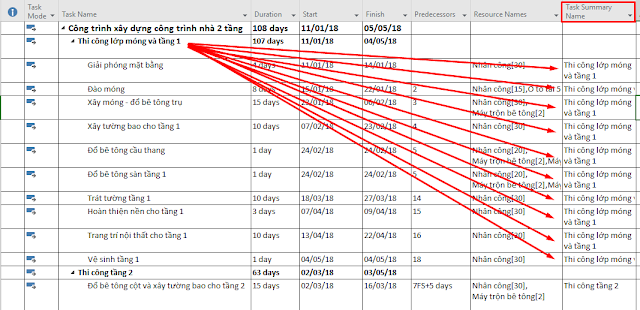 |
| Task Summary Name |
3/ Nhãn thanh thời gian (Bar label)
Truyền đạt tiến độ dự án dễ dàng hơn! Các thanh thời gian hiện có thể được gắn nhãn và tiến trình công viêc được hiển thị ngay trên chính các công việc, giúp đơn giản hóa nhanh chóng kế hoạch của bạn và công việc đang tiến hành để có thể chia sẻ dễ dàng qua email hoặc các bản trình chiếu...
 |
| Bar Label giúp gắn nhãn các bar trên Timeline linh hoạt hơn |
Ngoài ra còn 1 số tính năng nhỏ khác giúp xử lý nhanh hơn trong quá trình làm việc với Ms Project.
HƯỚNG DẪN DOWNLOAD CÀI ĐẶT MS PROJECT 2019
Download bộ cài đặt về rồi GIẢI NÉN để có bộ cài đặt:
Để crack bạn cần tắt các trình diệt virut (kể cả trình bảo vệ Windows Security của máy tính- hỏi Google nếu không biết cách) trước khi download và giải nén file về máy (vì trong folder file có file "Cờ rách" nên sẽ bị hiểu là virut và bị xóa file). (Xem hướng dẫn Tắt Windows Defender trên Windows 10 )
Chúc bạn thành công!
-------------------------------
Mời Bạn tham gia Group Facebook: https://www.facebook.com/groups/quanlyduanvietnam/
Phím tắt Ms Project: Tại đây
-------------------------------
Nếu bạn muốn được học và ứng dụng hiệu quả công cụ lập và quản lý tiến độ MS Project vào trong các dự án của mình thì hãy
-------------------------------
Từ khóa tìm kiếm:
- bộ cài ms project 2019
- cách crack ms project 2019
- tính năng mới ms project 2019













0 nhận xét:
Đăng nhận xét